1. Mettez le programmateur HORS TENSION.
2. Inclinez puis retirez la façade du panneau afin d'accéder à sa partie inférieure.
3. Retirez le couvercle (ou le module précédent) de la façade du programmateur. Appuyez sur le bouton à ressort et tirez vers le bas pour retirer l'élément.
4. Insérez le nouveau module A2C-LAN jusqu'à ce que le verrouillage s'enclenche.
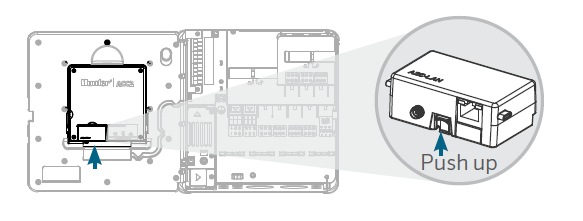
REMARQUE : l'A2C-LAN utilise le port Ethernet 8883 pour les communications externes. Cette information n'est pas nécessaire pour les installations moins complexes, mais peut l'être pour les réseaux commerciaux.
1. Insérez le câble réseau dans le boîtier. Faites glisser le câble par le passe-câble situé à l'arrière de la façade.
2. Branchez la prise réseau (RJ-45 ou 8P8C) dans le récepteur du module A2C-LAN. Faites glisser le câble LAN par le passe-câble situé à l'arrière de la façade. Laissez suffisamment de mou au câble réseau pour permettre à la porte de s'ouvrir et de se fermer sans le coincer.
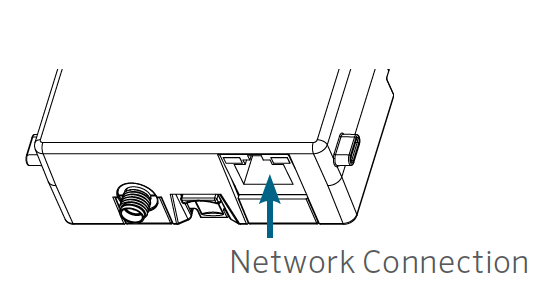
3. Mettez le programmateur SOUS TENSION. Après le redémarrage du programmateur, l'ICÔNE D'ÉTAT VERTE
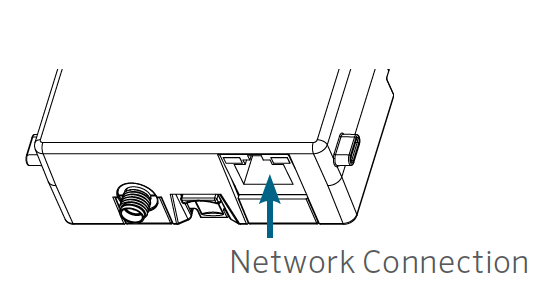
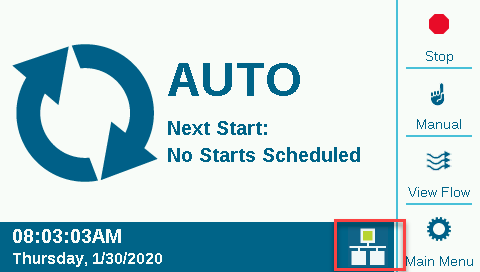
1. Dans le MENU PRINCIPAL du logiciel CENTRALUS, sélectionnez ADD CONTROLLER (AJOUTER UN PROGRAMMATEUR).
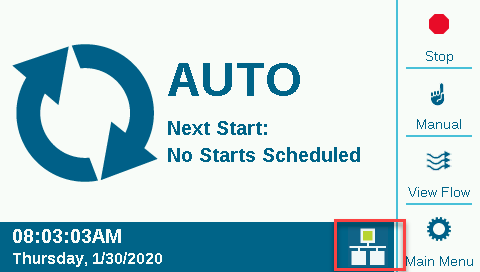
2. Suivez les instructions à l'écran pour ajouter votre programmateur. Une fois vous avez saisi les informations requises (nom du programmateur, numéro de série, emplacement, etc.), le logiciel envoie un CODE DE VÉRIFICATION DU PROGRAMMATEUR pour des raisons de sécurité.
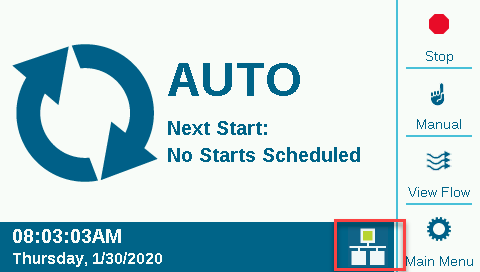
3. Sur le programmateur, appuyez sur la touche MENU PRINCIPAL et tournez la molette pour accéder au menu PARAMÈTRES. Appuyez sur la molette pour valider votre choix. Tournez la molette vers le bas jusqu'à VÉRIFICATION DU PROGRAMMATEUR et appuyez sur la molette pour valider.
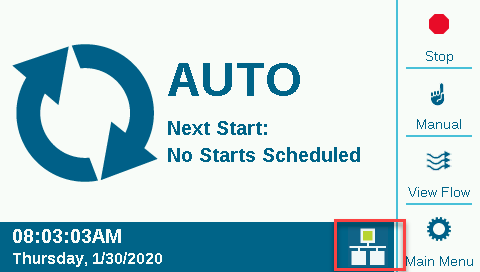
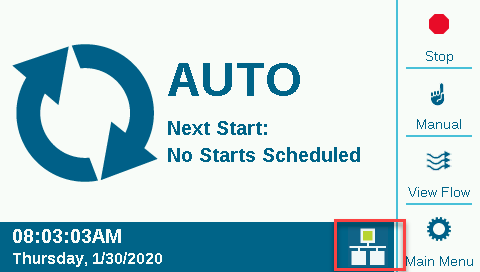
4. Dans l'écran de configuration du logiciel, saisissez le code qui apparaît dans l'écran de vérification du programmateur. Si le CODE est correct, le programmateur sera ajouté au logiciel et à la carte. Si le CODE est incorrect, vous verrez apparaître un message d'ERREUR.
6. L'icône du réseau sur l'ÉCRAN D'ACCUEIL du programmateur devrait maintenant présenter une couleur VERTE, indiquant un état actif.
Vous avez toujours besoin d'aide ? Nous sommes à votre disposition.
Dites-nous de quoi vous avez besoin et nous trouverons la solution qui vous convient le mieux.

